lalaniml.8u.cz | |||||
| Amazon kindle планшет инструкцияИнструкция по прошивке Amazon Kindle Fire через USB кабель. Как вы уже, наверное, и сами догадались, нам, прежде всего, потребуется USB для подключения планшета к компьютеру. Затем нам нужно скачать самую последнюю версию прошивки для Amazon Kindle Fire. Ее вы можете найти на официальном сайте Amazon по этому адресу. На открывшейся странице выберите свой планшет, чтобы перейти к станице загрузки прошивки. Внимание! Перед прошивкой зарядите полностью батарею своего Kindle Fire. Теперь, когда у нас есть все, что нужно, приступам к прошивке планшета: 1. Проверьте версию имеющейся на планшете прошивки: Нажмите на иконку « Quick Settings » -> « More » -> « Device ». Здесь вы увидите номер версии вашего программного обеспечения, например: Current Version: 6.2_xxxxx_xxxxxxxx. Если версия прошивки планшета, ниже скачанной вами версии прошивки, вы можете обновить планшет с помощью новой прошивки. 3. Отключите планшет от компьютера: После того, как вы убедитесь, что файл с прошивкой полностью скопировался на ваш планшет, нажмите на кнопку «Disconnect» на экране планшета, чтобы безопасно его отключить от компьютера. После этого отключите USB кабель. 4. Запустите обновление прошивки планшета: Нажмите « Quick Settings » -> « More » -> « Device » -> « Update Your Kindle ». (Эта опция будет недоступна, если файл с прошивкой не скопировался полностью на планшет или у вас уже установлена самая свежая версия прошивки). Начнется установка новой прошивки. Планшет в процессе прошивки должен дважды перезагрузиться. После первой перезагрузки вы увидите на экране планшета логотип Kindle Fire, и после окончания прошивки на экране планшета появится сообщение " Current Version: X.X ", где X.X – это номер версии программного обеспечения, которое вы только что установили на планшет. Декларация о доходах кто сда т 2012 год украина Игры 3 d для телефона 5228 | ||||
lalaniml.8u.cz
| |||||
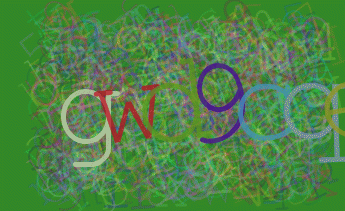 2. Скопируйте прошивку на планшет: Включите планшет и разблокируйте его экран. Подключите планшет к компьютеру через USB кабель. Перетащите файл с прошивкой с компьютера в папку kindleupdates вашего планшета и дождитесь, пока он полностью скопируется.
2. Скопируйте прошивку на планшет: Включите планшет и разблокируйте его экран. Подключите планшет к компьютеру через USB кабель. Перетащите файл с прошивкой с компьютера в папку kindleupdates вашего планшета и дождитесь, пока он полностью скопируется.